Одним из важных требований при написании дипломной работы является наличие содержания, которое позволяет читателю быстро ориентироваться в тексте и найти нужные разделы. Вручную создавать и обновлять содержание может быть очень трудоемким процессом, но благодаря функции автосодержания в Word эту задачу можно значительно упростить.
В этой подробной инструкции мы расскажем, как создать автосодержание в Word для диплома. Начнем с того, что выделим заголовки разделов и подразделов в тексте. Чтобы добавить заголовок, выделяем текст и нажимаем на соответствующую кнопку на панели инструментов (обычно она называется «Заголовок 1», «Заголовок 2» и т.д., в зависимости от уровня заголовка).
После того, как мы выделили все заголовки, создадим автосодержание. Чтобы это сделать, разместим курсор в месте, где мы хотим разместить содержание (обычно это делается в начале документа) и выберем вкладку «Ссылки» на панели инструментов. Далее выбираем опцию «Содержание» и в открывшемся меню нажимаем «Автоматическое содержание».
Что такое автосодержание в Word для диплома?

Для создания автосодержания в Word для диплома необходимо правильно оформить структуру работы, используя заголовки и подзаголовки различных уровней. Затем можно легко создать автосодержание, которое будет автоматически отображать все разделы работы и соответствующие им страницы.
Преимущества использования автосодержания в Word для диплома очевидны. Во-первых, это экономит время, поскольку нет необходимости вручную вставлять и обновлять номера страниц и названия разделов. Во-вторых, автосодержание обеспечивает единообразное и профессиональное оформление работы, что делает ее более читабельной и привлекательной.
Важно отметить, что автосодержание в Word для диплома можно легко настроить и изменить по необходимости. Можно выбрать различные стили оформления, задать количество уровней заголовков, а также добавить дополнительные элементы, такие как список таблиц и рисунков.
В итоге, автосодержание в Word для диплома является мощным инструментом, который значительно упрощает создание и оформление работы. Он позволяет сосредоточиться на сути и содержании работы, не отвлекаясь на мелкие детали форматирования.
Зачем нужно создавать автосодержание в Word для диплома?

Существует несколько причин, почему создание автосодержания в Word для диплома является необходимым:
1. Упрощение навигации: Автосодержание позволяет читателю быстро ориентироваться в содержании работы. Он может легко найти нужный раздел или подраздел, перейти к нему и изучить интересующую информацию. Это особенно важно в случае объемных дипломных работ, где существует множество разделов и подразделов.
2. Удобство при редактировании: Создавая автосодержание в Word для диплома, вы можете легко вносить изменения в структуру вашей работы. Например, вы можете добавлять новые разделы или подразделы, удалять или перемещать существующие. После каждого изменения автосодержание автоматически обновляется, что позволяет сохранить всю структуру работы в актуальном состоянии.
3. Требования учебных заведений: Многие учебные заведения требуют, чтобы дипломное проектное задание включало автосодержание. Создание автосодержания в Word позволяет выполнить эти требования с минимальными усилиями.
4. Профессиональный вид документа: С использованием автосодержания ваш диплом будет выглядеть более структурированным и профессиональным. Это может создать благоприятное впечатление на преподавателя и других читателей работы.
Таким образом, создание автосодержания в Word для диплома является необходимым шагом для упрощения навигации, удобства редактирования, выполнения требований учебных заведений и достижения профессионального вида дипломной работы.
Как создать автосодержание в Word для диплома?

Автосодержание в Word позволяет создать удобную навигацию по дипломной работе, что особенно важно при редактировании и чтении больших текстов.
Для создания автосодержания в Word для диплома следуйте следующей инструкции:
- Откройте документ с дипломной работой в Word и установите в нем курсор на место, где вы хотите разместить автосодержание.
- Перейдите на вкладку "Ссылки" в верхней панели меню Word.
- В разделе "Содержание" выберите стиль автосодержания, который вам подходит. Вы можете выбрать стандартный стиль или настроить свой собственный.
- После выбора стиля нажмите на кнопку "Содержание" и выберите опцию "Вставить автосодержание".
- В появившемся окне настройки автосодержания укажите нужные параметры, такие как уровни заголовков, формат чисел страниц и другие настройки.
- Нажмите "ОК", чтобы создать автосодержание на выбранном месте в документе.
После выполнения этих шагов Word автоматически создаст содержание на основе заголовков и подзаголовков вашей дипломной работы. Если вы внесете изменения в текст и структуру работы, например, добавите новый раздел или переименуете заголовок, автосодержание можно обновить, выбрав опцию "Обновить все содержание" в контекстном меню.
Автосодержание упрощает навигацию и поиск нужных разделов в дипломной работе, что значительно экономит время и облегчает работу с большими текстами.
Возможности автосодержания в Word для диплома

Основные возможности автосодержания в Word для диплома включают:
- Автоматическое создание содержания: Вы можете легко и быстро создать содержание дипломного проекта, используя стили заголовков. Просто оформите каждый раздел вашего документа как заголовок, и Word автоматически добавит его в список содержания.
- Обновление содержания: Если вы вносите изменения в структуру или нумерацию разделов вашего дипломного проекта, обновление содержания становится гораздо проще с помощью автосодержания. Word автоматически перенумерует разделы и обновит список содержания, чтобы отразить эти изменения.
- Настройка внешнего вида: Вы можете настроить внешний вид автосодержания, выбрав стиль, шрифт и формат. Это поможет сделать ваш дипломный проект более профессиональным и удобочитаемым.
Кроме того, автосодержание в Word для диплома позволяет добавлять ссылки на каждый раздел, что упрощает навигацию по вашему документу. Вы можете быстро переходить к нужному разделу, щелкнув на ссылке в содержании.
Все эти возможности делают автосодержание в Word для диплома незаменимым инструментом для студентов и исследователей, помогающим сэкономить время и силы при создании и форматировании дипломных проектов.
Преимущества использования автосодержания в Word для диплома

1. Сокращение времени и усилий.
Автосодержание позволяет автоматически создавать и обновлять нумерацию и ссылки на заголовки, что значительно сокращает время и усилия, затрачиваемые на ручное создание и обновление содержания документа. Это особенно полезно при работе с большими дипломными проектами, где содержание может часто меняться.
2. Улучшение навигации и структурирования документа.
Автосодержание позволяет быстро перейти к нужному разделу документа, используя гиперссылки на заголовки. Также оно создает иерархическую структуру документа, отражающую его содержание и облегчающую его понимание. Это особенно полезно при работе с объемными и сложными дипломами.
3. Удобство изменений и корректировок.
При использовании автосодержания в Word для диплома, любые изменения и корректировки, внесенные в документ, могут быть легко отражены в содержании. Не нужно тратить время на ручное обновление нумерации и ссылок, эта задача выполняется автоматически при обновлении содержания.
4. Повышение профессионализма и внешнего вида.
Автосодержание в Word для диплома делает документ более профессиональным и аккуратным. Оно облегчает чтение и восприятие информации, а также создает положительное впечатление о работе.
5. Легкость в использовании и обучении.
Создание автосодержания в Word для диплома не требует сложных навыков или знаний. Это отличный инструмент для студентов и исследователей, которым необходимо создать удобное и профессиональное автосодержание для их дипломной работы.
Советы по созданию автосодержания в Word для диплома
1. Используйте нумерацию заголовков
Перед началом работы над дипломом разделите его на главы, подразделы и подподразделы. Для каждого заголовка используйте соответствующий стиль форматирования и нумерацию. Нумерация заголовков позволит автоматически создать содержание, исключив необходимость вручную указывать номера страниц.
2. Укажите логическую структуру работы
Начните со введения и заключения, а затем перечислите основные главы и их подразделы. Четко структурированное содержание поможет читателю быстро ориентироваться в вашей работе и подбирать нужные разделы. Подумайте о ключевых словах, которые описывают содержание каждого раздела и включите их в автосодержание.
3. Добавьте номера страниц
В автосодержание обязательно включите номера страниц, чтобы читатель мог быстро переходить к нужному разделу. Для этого в Word используйте специальные поля, которые автоматически обновятся при добавлении или удалении текста. Проверьте, что номера страниц указаны корректно после окончательного оформления работы.
4. Проверьте содержание перед печатью
Перед печатью диплома обязательно просмотрите и проверьте содержание. Убедитесь, что все разделы, подразделы и страницы указаны верно и в правильной последовательности. Если вы заметили ошибку или хотите внести изменения, отредактируйте содержание и обновите его в автосодержании.
Правильно созданное автосодержание позволит вам сэкономить время и силы при оформлении диплома, а также сделает работу более профессиональной и удобной для чтения. Следуйте данным советам и получите отличный результат!
Как обновить автосодержание в Word для диплома?

Для того чтобы обновить автосодержание в Word для диплома, выполните следующие шаги:
- Выберите в документе место, где расположено содержание и кликните на нем правой кнопкой мыши.
- В контекстном меню выберите пункт "Обновить поле".
- В открывшемся окне выберите опцию "Только номера страниц" или "Все содержимое".
- Кликните на кнопку "OK".
После выполнения этих шагов автосодержание в вашем документе будет обновлено в соответствии с текущим содержанием.
При обновлении автосодержания в Word для диплома важно убедиться, что все заголовки разделов и подразделов правильно структурированы с помощью стилей. Только тогда Word сможет правильно распознать и обновить содержание.
Таким образом, обновление автосодержания в Word для диплома является простой процедурой, которая помогает поддерживать документ в актуальном состоянии. Не забывайте выполнять этот шаг после каждого внесения изменений в диплом, чтобы ваше содержание всегда было точным и актуальным.